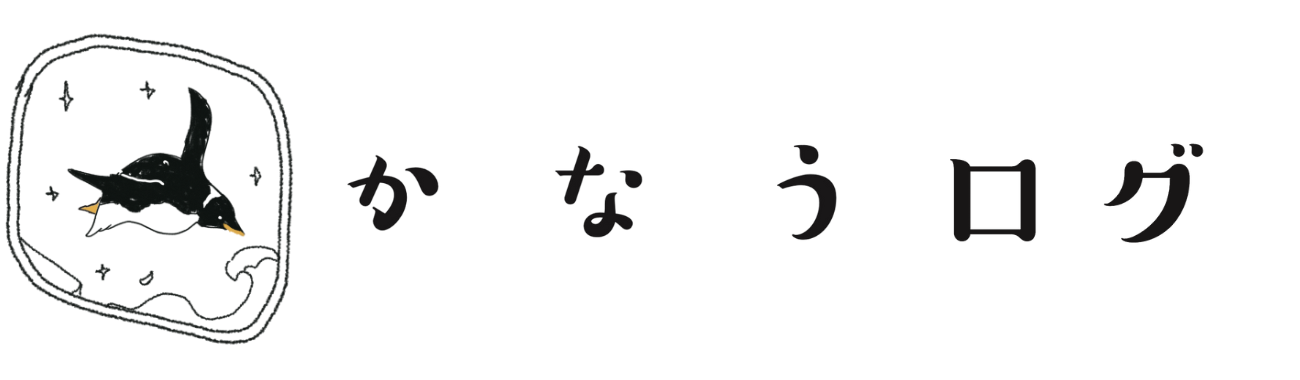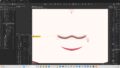お疲れ様です!かなうラボ利用者のレナです!

今回はこの子のモデリングをしていきたいと思います!!
まずは口のメッシュ打ちから。
まず、口の線画を選択し、メッシュの手動編集を選択します(Ctrl+E)
選択出来たらミラー編集にチェックを入れ、ストロークによるメッシュ割を選択します。
そして線に沿って点を打っていきます。
点と点が重なるところは手動で点を打っていきます。
口の線画はもう一つあるので、今作ったメッシュをCtrl+Cでコピーし、もう一つの口の線画にCtrl+Pでペーストします。
次に上唇のメッシュです。
上唇はまず、メッシュの手動編集を選択し、Ctrl+Aですべてのメッシュを選択、Deleteキーで削除して先ほどコピーしたメッシュをペーストします。その次に手動で唇の外側の線を囲うようにメッシュを打っていきます。囲えたら自動接続を選択し、編集画面を閉じます。
次は下唇で、下唇も上唇同様に作成していきます。
次は口内のメッシュです。
口内はメッシュの手動編集を選択後、ストロークでのメッシュ割の頂点を2にして外側を囲うように打っていきます。
そして自動接続を選択し閉じます。
最後に舌です。こちらは後の下出しにも利用いたします。
舌、も口内と同様にストロークでのメッシュ割で打っていき。真ん中くらいに3つ点を打って自動接続して閉じます。
こんな感じでメッシュを打てたら次は口の動きの作成です。
次回は口の動きを一緒に作っていきましょう!またねー!